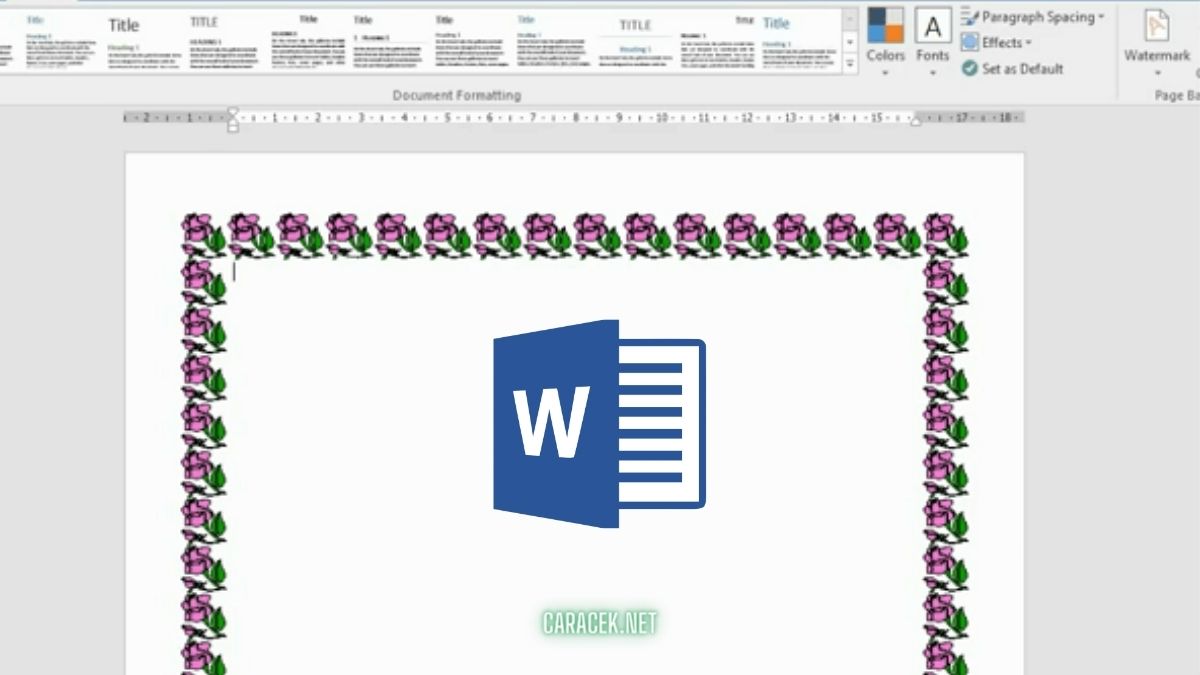Bagi kamu yang merasa bosan dengan tampilan dokumen pada Microsoft word, maka kamu harus mengetahui cara membuat bingkai di word.
Microsoft word merupakan salah satu aplikasi pengelolah kata yang berada satu paket dalam Microsoft office.
Di dalam word ini juga dilengkapi dengan berbagai macam fitur-fitur yang membuat dokumenmu menjadi lebih berwarna.
Mulai dari fitur pembuat tabel kumaha halaman, tulisan grafis dan ada juga fitur membuat bingkai.
Perlu kamu ketahui bahwa dengan adanya bingkai tersebut dokumen yang kamu buat akan terlihat lebih rapi.
Lantas, bagaimana cara membuat bingkai di Word? Bagi kamu Yang penasaran dengan caranya bisa menyimak tutorial yang akan kami sampaikan kali ini.
Cara Membuat Bingkai di Word
- Langkah pertama, buka terlebih dahulu dokumen pada Word yang ingin kamu pasangkan bingkai.
- Kemudian pilih menu Design dan lanjutkan dengan mengklik menu page borders.
- Pada menu tersebut, kamu akan disuguhkan berbagai macam pilihan yang dapat kamu pakai untuk menghias dokumen kamu dengan bingkai.
- Kamu bisa memilih berbagai macam bingkai yang kamu inginkan.
- Jika bingkai sudah kamu pilih, maka kamu bisa menentukan warba dan ketebalan dari garis atau binhkai yang kamu buat tersebut.
- Selain itu, kamu juga bisa melakukan setting khusus pada bingkai yang sudah kamu buat bahkan kamu bisa melakukan custom setting sendiri loh.
Jika kamu bosan dengan memakai bingkai yang hanya model garis saja, kamu bisa menerapkan model bingkai gambar untuk dokumen kamu.
Biasanya dengan bingkai bermotif tersebut akan membuat dokumen Kamu terlihat lebih menarik.
Untuk caranya kamu bisa memilih menu page borders, kemudian lewati pilihan style dan ambil pilihan art.
Padahal halaman selanjutnya, akan banyak sekali pilihan bingkai gambar yang bisa kamu gunakan.
Pilih bingkai mana saja yang ingin kamu pakai dan jika sudah klik menu oke.
Pemilihan art border ini harus kamu perhatikan, karena bisa saja bingkai tersebut tidak cocok untuk lingkungan kerja kamu.
Kamu harus menghindari bingkai ini jika tak ingin terlihat tidak profesional pada pekerjaan kamu.
Akhir Kata
Itulah cara membuat bingkai di Word yang bisa kamu lakukan dengan cara mudah yang sudah kami jelaskan sebelumnya, semoga bermanfaat yah.